
Oavsett om du är på väg på nästa fantastiska terrängresa eller bara behöver några låtar att veva på vägen till skolan, kommer dina favoritlåtar garanterat att få dig på humör att kryssa längs motorvägen. Oavsett vem din favoritartist är eller vilken musiksmak du gillar, finns det något på gång Spotify. Så se till att din bensintank är full och att du har en ultimat spellista fylld med älskade låtar redo eftersom vi har dig täckt med den bästa vägen hur man lägger musik på en USB-enhet för bil. Följ vår guide för att spela musik offline, du kan komma åt dina favoritlåtar när du är på resande fot utan att oroa dig för nätverksproblem.
Innehållsguide Del 1: Kan jag lägga Spotify Musik på USB-enhet för bil?Del 2: Hur man lägger Spotify Musik på USB-enhet för bil?Del 3: Att summera allt
Om du har en Spotify Premium prenumeration kan du ladda ner spellistor, album och poddsändningar fritt och spela upp dem i offlineläget. Så hur lägger man musik på USB-enheten för bil? Är det möjligt att kopiera nedladdade musikfiler till en USB-enhet?
Tyvärr kan alla nedladdade låtar endast nås via Spotify app. Du måste också ansluta Spotify app till internet minst en gång var 30:e dag att behålla Spotify nedladdningar. Om du någonsin avbryter din Spotify Premiumprenumeration, du kommer så småningom att förlora tillgången till dina nedladdningar pga DRM kryptering. Av samma anledning, även om du vet var du är Spotify offlinefiler som lagras på din enhet kan du inte överföra dem eller kopiera dem till andra Spotify spelare och enheter som inte stöds.
DRM kan ses som ett hinder för att njuta av musik fritt eftersom det begränsar hur nedladdade filer kan användas, vilket säkerställer att de bara kan nås under vissa förhållanden. Så om du vill spela Spotify låtar på fler spelare eller lägga dem på en USB-enhet, måste du konvertera dem till ett vanligt och flexibelt format som MP3. Hur lägger man musik på USB-enheten för bilspel? Låt oss dyka in i följande del och upptäcka hur du gör det utan ansträngning samtidigt som du utökar möjligheterna för din digitala musikupplevelse.
Hur lägger man musik på USB-minne för bil? Som den DRM-skyddade musiken som du laddar ner från Spotify inte kan överföras direkt måste du först ladda ner den till ljudfiler med öppen källkod, som t.ex MP3s, för ytterligare göra. I det här fallet, DumpMedia Spotify Music Converter kommer att vara den bästa hjälparen.
DumpMedia Spotify Music Converter vinner popularitet bland Spotify lyssnare för dess underbara musiknedladdningstjänst. Oavsett om du är användare av Spotify Gratis eller Spotify Premium, du kan ladda ner och konvertera Spotify låtar, spellistor och album till MP3, AAC, ALAC, FLAC eller andra format som använder DumpMedia. Under tiden, DumpMedia Kan ta bort DRM-skydd från Spotify så att du kan njuta av obegränsade nedladdningar och överföra dem till vilken enhet som helst. Ännu bättre, nedladdningarna kommer alltid att vara tillgängliga även om din prenumeration går ut.
Efter konverteringen kan de konverterade musikfilerna bevaras i originalljudkvalitet som 320 Kbps ljud. Med många fördelar, DumpMedia Spotify Music Converter sticker ut som bäst Spotify nedladdningsprogram för Mac och WinDows för att ladda ner musik. Hur lägger man musik på USB-minne för bil? Oroa dig inte, vi visar dig hur du använder den tydligt steg för steg.
Gratis nedladdning Gratis nedladdning
Steg 1: Starta din nyinstallerade DumpMedia Spotify Music Converter. Vänta tills din Spotify spår laddas och välj sedan Spotify låtar som du gillar att spela medan du kör.

Steg 2: När du är nöjd med låtarna du har valt kan du nu ställa in utgången till den typ som den är kompatibel med USB som MP3. Du kan välja vilken mapp du kan se dina konverterade spår.

Steg 3: När du har slutfört allt kan du nu börja konvertera dina valda spår genom att klicka på knappen "Konvertera". När konverteringsprocessen är klar kan du äntligen se ditt valda spår i mappen som du ställt in tidigare.

Hur lägger man musik på USB-minne för bil? Nu när du har de konverterade låtarna sparade på din persondator, är nästa sak du bör göra att kopiera dem till USB-drivrutinen. Så här gör du:
Steg 1: Anslut din USB-enhet till din Windows eller Mac.
Steg 2: Kopiera hämtad Spotify musikfiler till USB:en:

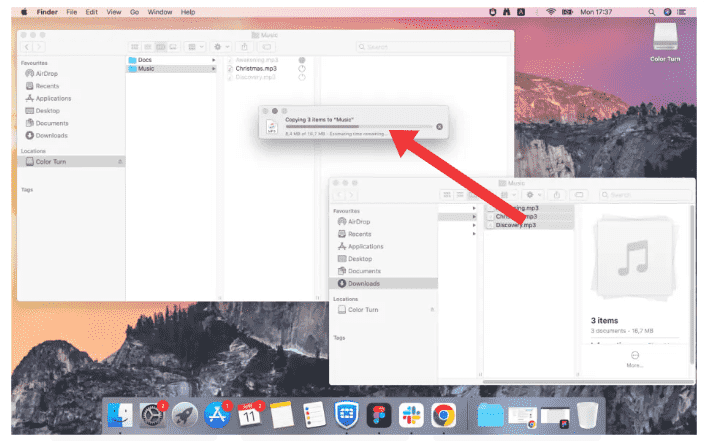
Steg 3: Anslut USB-enheten till bilens USB-port och sedan är du redo att spela Spotify off-line.

Generellt sett är det enkelt att lägga musik på en flash-enhet, men du måste se till att musikfilerna du har laddat ner från Spotify är DRM-fria. Följ din guide för att säkerställa att du känner till stegen för att få DRM-fri musik via DumpMedia Spotify Music Converter och hur man lägger musik på USB-enheten för bil. Tryck bara på nedladdningsknappen för att få DumpMedia verktyg och ta bort DRM från Spotify!
